win7里为什么只读取消不了 windows7去不掉只读属性怎么办
更新时间:2021-07-19 16:08:54作者:zhong
在电脑上,有一些文件是可以只能读取不能设置的,或者是可以隐藏起来,有时我们需要复制这个文件会出现无法复制,就是只读功能导致的,但是有win7用户说只读取消不了,那么win7里为什么只读取消不了该怎么办呢,下面小编给大家分享windows7去不掉只读属性的解决方法。
推荐系统:windows7旗舰版原版
解决方法:
1、首先双击打开计算机
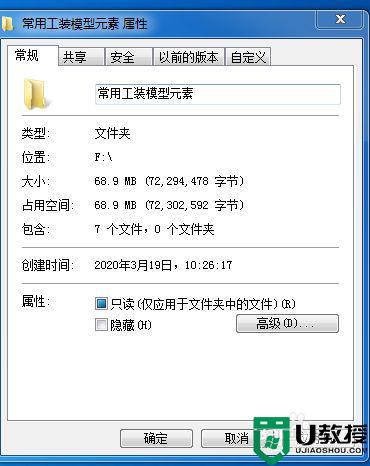
2、在计算机内使用鼠标右键点击磁盘,然后在弹出的界面内找到“属性”选项并点击。
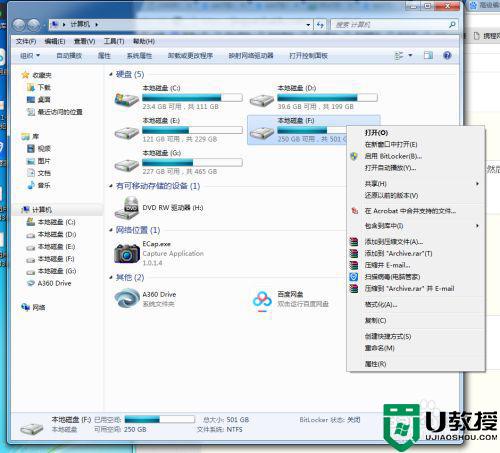
3、然后找到安全选项点击要更改的权限编辑。
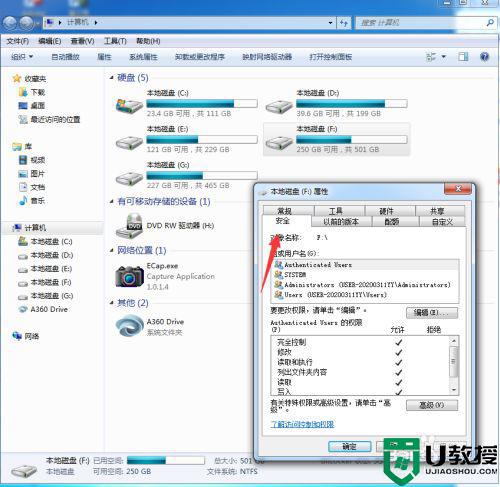
4、然后把每个组或用名下的权限全部打上勾选择完全控制。

5、打开计算机任一盘要根目下的文件夹属性你看的还是只读这个时候不要急,点击文件夹属性把只读取消掉,点击应用。
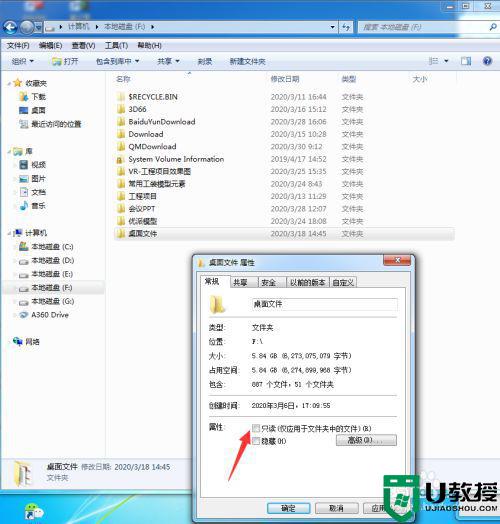
6、点击确定。
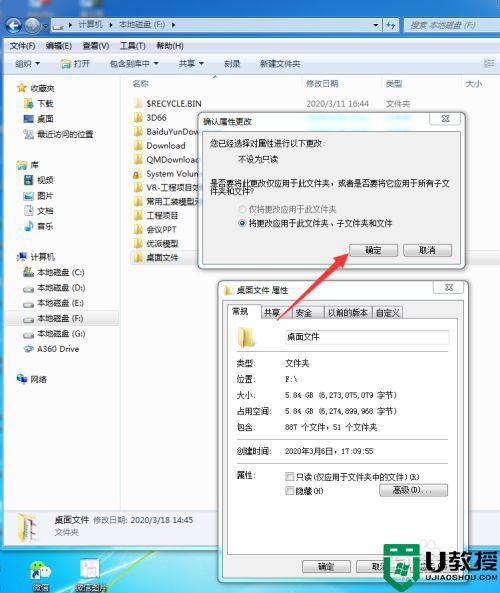
以上就是win7只读取消不了的解决方法,有一样无法取消只读功能的,可以按上面的方法来进行解决。
win7里为什么只读取消不了 windows7去不掉只读属性怎么办相关教程
- w764位系统文件夹属性只读取为什么取消不了 win7文件夹只读属性去不掉怎么办
- win7如何取消只读 win7文件夹怎样去掉只读属性
- win7文件只读模式解除权限不够怎么办 win7文件夹只读属性去不掉权限不够的解决教程
- win7文件夹只读取消不了怎么办 win7文件夹只读去不掉解决方法
- win7文件夹只读属性去不掉如何处理
- 无法去掉win7文件夹只读属性如何解决
- win7文件夹只读去不掉 win7文件夹完全控制方法介绍
- 怎么将win7电脑的文件夹中的只读去掉
- windows7读不了u盘怎么解决 windows7读不出u盘怎么办
- w7系统如何把文件夹设置成隐藏和只读属性
- Win11怎么用U盘安装 Win11系统U盘安装教程
- Win10如何删除登录账号 Win10删除登录账号的方法
- win7系统分区教程
- win7共享打印机用户名和密码每次都要输入怎么办
- Win7连接不上网络错误代码651
- Win7防火墙提示“错误3:系统找不到指定路径”的解决措施
热门推荐
win7系统教程推荐
- 1 win7电脑定时开机怎么设置 win7系统设置定时开机方法
- 2 win7玩魔兽争霸3提示内存不足解决方法
- 3 最新可用的win7专业版激活码 win7专业版永久激活码合集2022
- 4 星际争霸win7全屏设置方法 星际争霸如何全屏win7
- 5 星际争霸win7打不开怎么回事 win7星际争霸无法启动如何处理
- 6 win7电脑截屏的快捷键是什么 win7电脑怎样截屏快捷键
- 7 win7怎么更改屏幕亮度 win7改屏幕亮度设置方法
- 8 win7管理员账户被停用怎么办 win7管理员账户被停用如何解决
- 9 win7如何清理c盘空间不影响系统 win7怎么清理c盘空间而不影响正常使用
- 10 win7显示内存不足怎么解决 win7经常显示内存不足怎么办

